【SQL Server】開発環境構築(ER図作成にSSMSを使用)
◆SSMSでもER図が描けて、そのままDBに反映可能とのことなので、使ってみる。
事前準備:SQL Server(ExpressでもOK)・SSMSがインストールされていること。
手順は【SQL Server】 【Win10】Express2016 インストールを参照のこと。
1. エクスプローラを起動し、「C:\SQLServer2016Meia\Express」へ移動し、SETUP.exeを起動
2. 「はい」を選択。(OSによってウィンドウが異なる)
3. 一番上の 「SQL Serverの新規スタンドアロン~」をクリック。
4. 必要に応じて、チェックボックスをONにして、「次へ」ボタン押下。
5. しばらく待つ。
6. 「次へ」ボタン押下。
7. 「SQL Server 2016 の新規インストールを実行する」を選択し、「次へ」ボタン押下。
8. チェックボックスをONにして、「次へ」ボタン押下。
9. 「次へ」ボタン押下。
10. 「名前付きインスタンス」を選択し、「ERDIAGRAM」を入力し、「次へ」ボタン押下。
11. 「次へ」ボタン押下。
12. 必要に応じて、カスタマイズしてから「次へ」ボタン押下。
13. しばらく待つ。
14. 「閉じる」ボタン押下。
15. 右上の「×」ボタン押下。
16. Winキーを押下してssmsを入力し、Enter(Microsoft SQL Server Management Studio選択)。
17. 上記で作成したERDIAGRAMへ接続。(ドロップダウンリストから<参照>で選択可能)
18. ERDIAGRAMへ接続完了。(ERDIAGRAMだけでなく、SQLEXPRESSも接続できるはず)
以上。














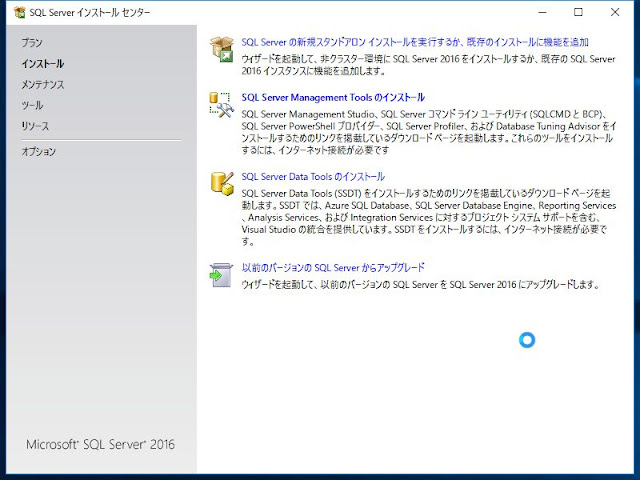



0 件のコメント:
コメントを投稿